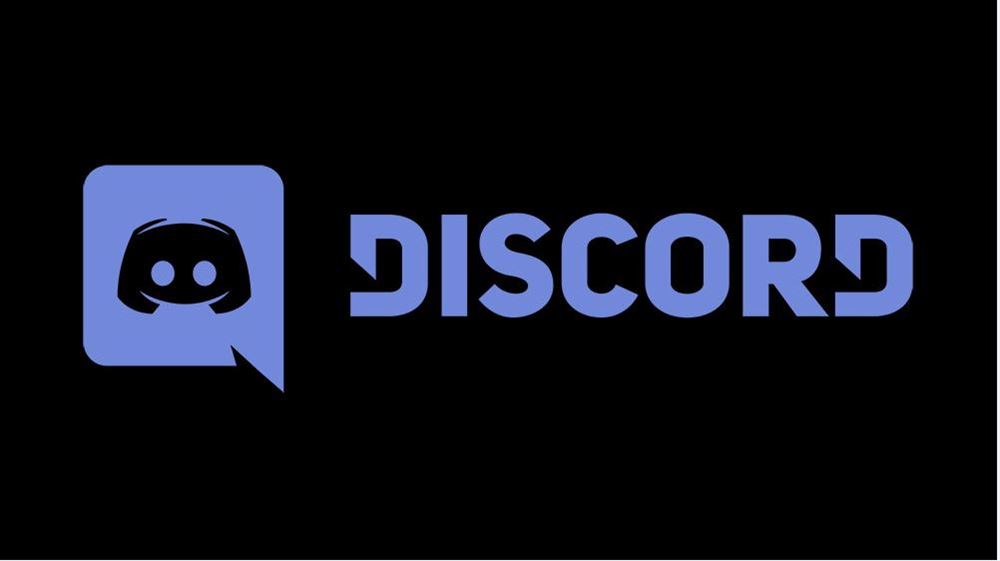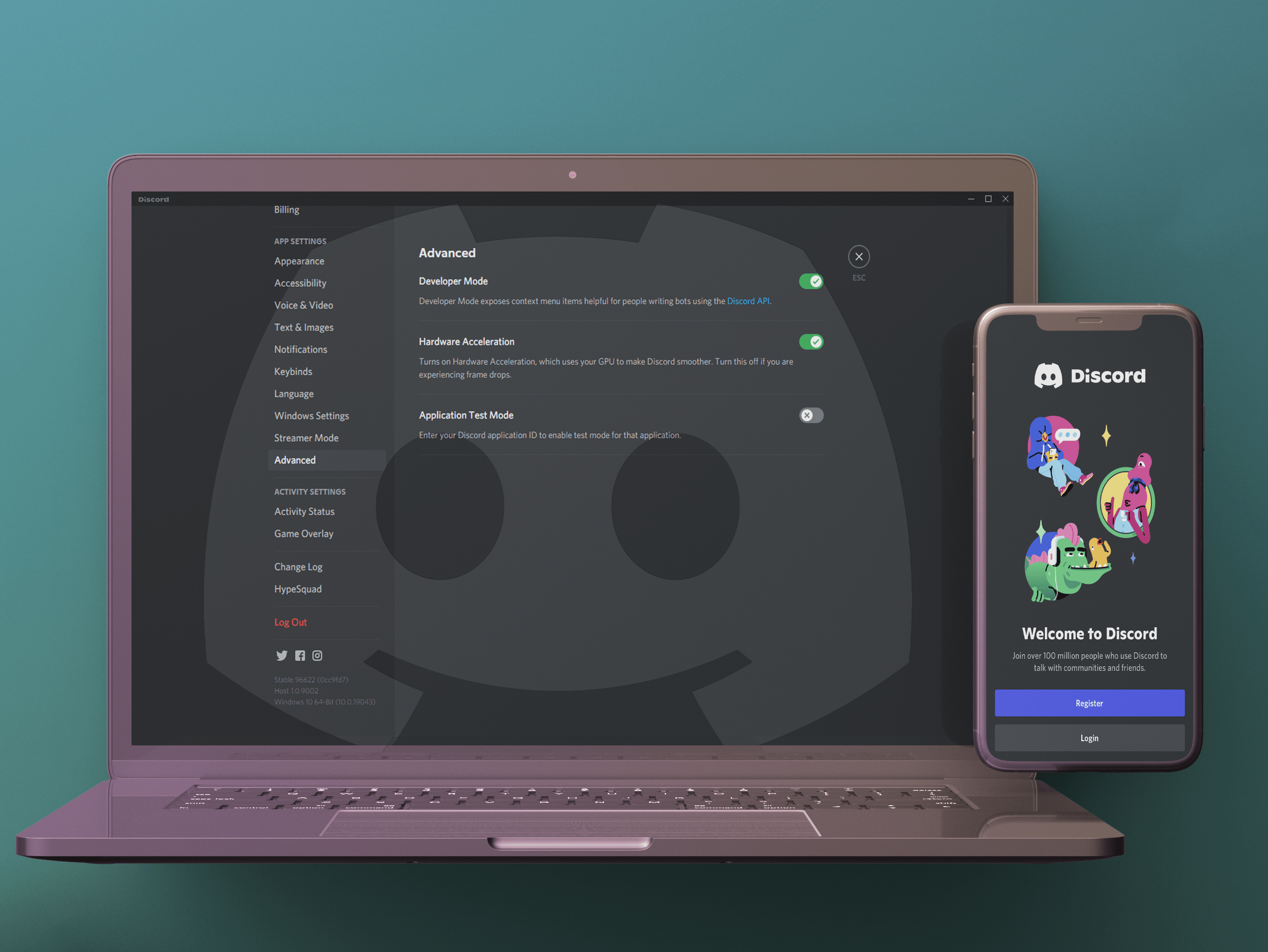โรงเรียนไม่เพียงแต่เกี่ยวกับการเรียนรู้ข้อเท็จจริงมากมายเท่านั้น การสร้างอุปนิสัยและการปรับปรุงพฤติกรรมของเด็กๆ ถือเป็นงานที่สำคัญไม่แพ้กัน นั่นคือจุดประสงค์ของระบบการจัดการพฤติกรรมออนไลน์ของ ClassDojo อย่างแม่นยำ: เพื่อเชื่อมโยงครู นักเรียน และผู้ปกครองเพื่อให้พวกเขาบรรลุเป้าหมายร่วมกัน

ระบบที่ไม่เสียค่าใช้จ่ายนี้จะเสริมสร้างการสื่อสารระหว่างบ้านและโรงเรียน ส่งเสริมวัฒนธรรมในห้องเรียน และส่งเสริมพฤติกรรมเชิงบวกด้วยการมอบคะแนน "Dojo Points" ให้กับนักเรียนตามความประพฤติในชั้นเรียน
อย่างไรก็ตาม ClassDojo เป็นแอปและครูสามารถกำหนดคะแนนได้อย่างรวดเร็ว มาดูวิธีการลบกัน
การตั้งค่า
ก่อนที่เราจะไปยังขั้นตอนการลบจุด เราจะทำการตั้งค่าอย่างรวดเร็ว ดังนั้นจึงไม่ต้องสงสัยเลยว่ามันทำงานอย่างไร หลังจากที่พวกเขาตั้งชื่อชั้นเรียนและกำหนดระดับชั้นแล้ว ครูจะต้องสร้างสิ่งที่เรียกว่า “ค่านิยมของชั้นเรียน” ค่านิยมเหล่านี้เมื่อนักเรียนฝึกฝนแล้ว ให้หันไปใช้ทักษะของตนและรับคะแนน
ครูมีค่านิยมเชิงบวกที่มีอยู่แล้ว 6 ค่าให้เลือก ได้แก่ การทำงานหนัก การช่วยเหลือผู้อื่น การทำงานเป็นทีม การทำงาน การมีส่วนร่วม และความอุตสาหะ พวกเขายังมีค่าลบ 5 ประการ ซึ่งเรียกอย่างชาญฉลาดว่า “ค่านิยมในการทำงาน” ได้แก่ การไม่เตรียมตัว การดูหมิ่น การพูดนอกหน้า ไม่ทำการบ้าน และงานนอก
ครูจะใช้ค่าเหล่านี้เพื่อกำหนด “คะแนน Dojo” ให้กับนักเรียน โดยกำหนดน้ำหนักของพฤติกรรมเชิงบวก (จาก 1 ถึง 5 คะแนน) เช่นเดียวกับค่าลบ (จาก -1 ถึง -5 คะแนน) นั่นหมายความว่านักเรียนสามารถได้รับคะแนนจากการทำงานเป็นทีม แต่อาจเสียคะแนนจากการพูดคุยนอกรอบในวันเดียวกัน

ตัวเลือกเลิกทำ
หากคุณรู้ว่าคุณทำผิดพลาดทันทีหลังจากที่คุณกำหนดจุด คุณสามารถลบทันทีด้วยตัวเลือกเลิกทำ คุณสามารถทำได้บนเดสก์ท็อปของคุณผ่านทางเว็บไซต์ หรือจากแอป Android หรือ iOS ดังนั้น เราจะทำตามขั้นตอนสำหรับทั้งคอมพิวเตอร์และแพลตฟอร์มมือถือ
หลังจากที่คุณเปิดชั้นเรียนของคุณบนเดสก์ท็อป คุณสามารถเลือกนักเรียนหนึ่งคนหรือทั้งชั้นเรียน ขึ้นอยู่กับว่าคุณต้องการให้คะแนนกับบุคคลหรือทั้งชั้นเรียน หลังจากที่คุณกำหนดจุดแล้ว ปุ่ม "เลิกทำล่าสุด" จะปรากฏขึ้นที่มุมซ้ายบน สิ่งที่คุณต้องทำเพื่อลบออกคือคลิกปุ่มนี้

ขั้นตอนในอุปกรณ์ Android จะเหมือนกัน: หลังจากที่คุณระบุแล้ว แบนเนอร์จะปรากฏขึ้นที่ด้านบนของหน้าจอชั่วขณะ แทนที่จะเป็นปุ่ม "เลิกทำล่าสุด" จะมีสัญลักษณ์ลูกศรย้อนกลับ ซึ่งจะเลิกทำการกระทำล่าสุด

การเลิกทำจุดโดยใช้แอป iOS จะเหมือนกับใน Android ดังนั้นให้ทำตามขั้นตอนเดียวกัน
โปรดทราบว่าด้วยวิธีนี้ คุณจะลบเฉพาะจุดสุดท้ายที่คุณกำหนดไว้ หากคุณต้องการลบข้อผิดพลาดก่อนหน้านี้ ให้ตรวจสอบขั้นตอนด้านล่าง
การกำจัดจุดก่อนหน้า
บางครั้งคุณจะไม่สังเกตเห็นข้อผิดพลาดในทันที ดังนั้นคุณจะต้องลบประเด็นที่คุณให้ไว้ก่อนหน้านี้ออกจากรายงานของนักเรียน
หากต้องการลบก่อนหน้าบนเดสก์ท็อป ให้เปิดชั้นเรียนแล้วเลือกปุ่ม "ตัวเลือก" ทางด้านขวา คลิกที่ "ดูรายงาน" ทางด้านซ้ายของหน้าจอ จะมีรายชื่อนักเรียน ดังนั้นให้เลือกรายการที่คุณต้องการแก้ไข
เลื่อนลงมาจนกว่าคุณจะพบค่า/ทักษะที่ถูกต้อง จากนั้นคลิกลูกศรชี้ลง แล้วตัวเลือก “ลบ” จะปรากฏขึ้น

หลังจากที่คุณเลือกแล้ว แอปจะถามคุณว่า “คุณแน่ใจหรือไม่ว่าต้องการลบรางวัลนี้” เพื่อยืนยัน ให้กด “ลบ”
ในแอป Android ให้ค้นหานักเรียนที่คุณต้องการลบจุดออกแล้วแตะไทล์ของเขา/เธอ หลังจากที่เปิดขึ้น ให้เลือกตัวเลือก "ดูรายงาน"

ถัดไป คุณต้องเลื่อนลงเพื่อค้นหาจุดที่คุณต้องการลบ จากนั้นคุณต้องแตะที่ปุ่มสามจุดในแนวตั้งและตัวเลือก "ลบ" จะปรากฏขึ้น

สำหรับแอป iOS ขั้นตอนแรกจะเหมือนกัน: คุณต้องค้นหานักเรียน ดูรายงานของเขา/เธอ และเลื่อนลงเพื่อค้นหาจุดที่คุณต้องการลบ
หลังจากที่คุณแตะที่ลูกศรชี้ลง แทนที่จะเป็น "ลบ" จะมีตัวเลือก "นำความคิดเห็นออก" แตะที่มัน ยืนยัน และแอพจะแก้ไขบันทึกของนักเรียน

โปรดทราบว่าวิธีการนี้เป็นการลบแบบถาวร และคุณไม่สามารถจำได้
ค่าที่ปรับแต่งได้
ทุกชั้นเรียนแตกต่างกันและเด็กทุกคนเป็นรายบุคคล ด้วยค่าที่มีอยู่แล้วเท่านั้น คุณสามารถกำหนดคะแนนอย่างไม่เต็มใจหรือสุ่มก็ได้
โชคดีที่ค่าคลาสของ ClassDojo สามารถปรับแต่งได้ทั้งหมด คุณสามารถสร้างของคุณเอง ให้เหมาะกับความต้องการเฉพาะของห้องเรียนและนักเรียนของคุณ นี่คือวิธีการทำสิ่งนี้
หลังจากที่คุณเปิดชั้นเรียนบนเดสก์ท็อปแล้ว ให้ไปที่มุมบนขวาแล้วคลิกปุ่ม "ตัวเลือก" จากนั้นเลือก "แก้ไขชั้นเรียน"
ในกล่องป๊อปอัป ให้เลือกแท็บ "ทักษะ" จะมีไทล์ "เพิ่มทักษะ" สีฟ้า ซึ่งจะทำให้คุณสามารถรวมไทล์ใหม่ได้

คุณสามารถคลิกที่ไทล์ทักษะใดก็ได้ ซึ่งจะทำให้คุณสามารถแก้ไขน้ำหนักจุด ชื่อ และไอคอนได้ การคลิกที่ไทล์ทักษะจะทำให้คุณมีตัวเลือกในการลบออกทั้งหมด
ขั้นตอนของทักษะการแก้ไขบนแอพมือถือนั้นเหมือนกันสำหรับทั้ง Android และ iOS เมื่อคุณเปิดชั้นเรียนแล้ว ให้ไปที่มุมบนขวาแล้วแตะปุ่มสามจุด จากนั้นเลือก “แก้ไขทักษะ”

คุณสามารถแตะปุ่ม "เพิ่มทักษะ" สีฟ้าหรือแก้ไขทักษะที่มีอยู่ หลังจากที่คุณเลือกทักษะปัจจุบัน คุณจะสามารถเปลี่ยนไอคอน ชื่อทักษะ และค่าคะแนนได้

อย่างที่คุณเห็น หน้าต่างเดียวกันมีตัวเลือก “ลบทักษะ”
เหยียบเบาๆ
การลบจุดใน ClassDojo นั้นค่อนข้างง่าย แต่ไม่ได้หมายความว่าคุณควรกำหนดจุดเหล่านี้อย่างไม่ระมัดระวัง ตัวเลือกการกำจัดมีไว้เพื่อแก้ไขข้อผิดพลาดที่เกิดขึ้นในความเร่งรีบหรือเนื่องจากขาดสมาธิ
คุณคิดอย่างไรกับระบบคะแนนของ Class Dojo? คุณรู้วิธีอื่นในการเลิกทำคะแนนหรือไม่? ให้สองเซ็นต์ของคุณแก่เราในส่วนความคิดเห็นด้านล่าง